jSTAT MAPによる避難所の立地分析
「指定緊急避難場所」と「指定避難所」
2013年6月に改正された災害対策基本法によって、市町村長による「指定緊急避難場所」と「指定避難所」の指定が義務付けられました。
これは、2011年の東日本大震災を受けて、災害時の避難行動を円滑にするために、災害の危険から命を守るための「指定緊急避難場所」と、被災者が一時的に生活するための「指定避難所」を、市町村長が区分して指定することを義務付けたものです。
市町村長は、防災施設の整備の状況、地形、地質その他の状況を総合的に勘案し、必要があると認めるときは、災害が発生し、又は発生するおそれがある場合における円滑かつ迅速な避難のための立退きの確保を図るため、政令で定める基準に適合する施設又は場所を、洪水、津波その他の政令で定める異常な現象の種類ごとに、指定緊急避難場所として指定しなければならない。(災害対策基本法第49条の4)
市町村長は、想定される災害の状況、人口の状況その他の状況を勘案し、災害が発生した場合における適切な避難所の確保を図るため、政令で定める基準に適合する公共施設その他の施設を指定避難所として指定しなければならない。(災害対策基本法第49条の7)
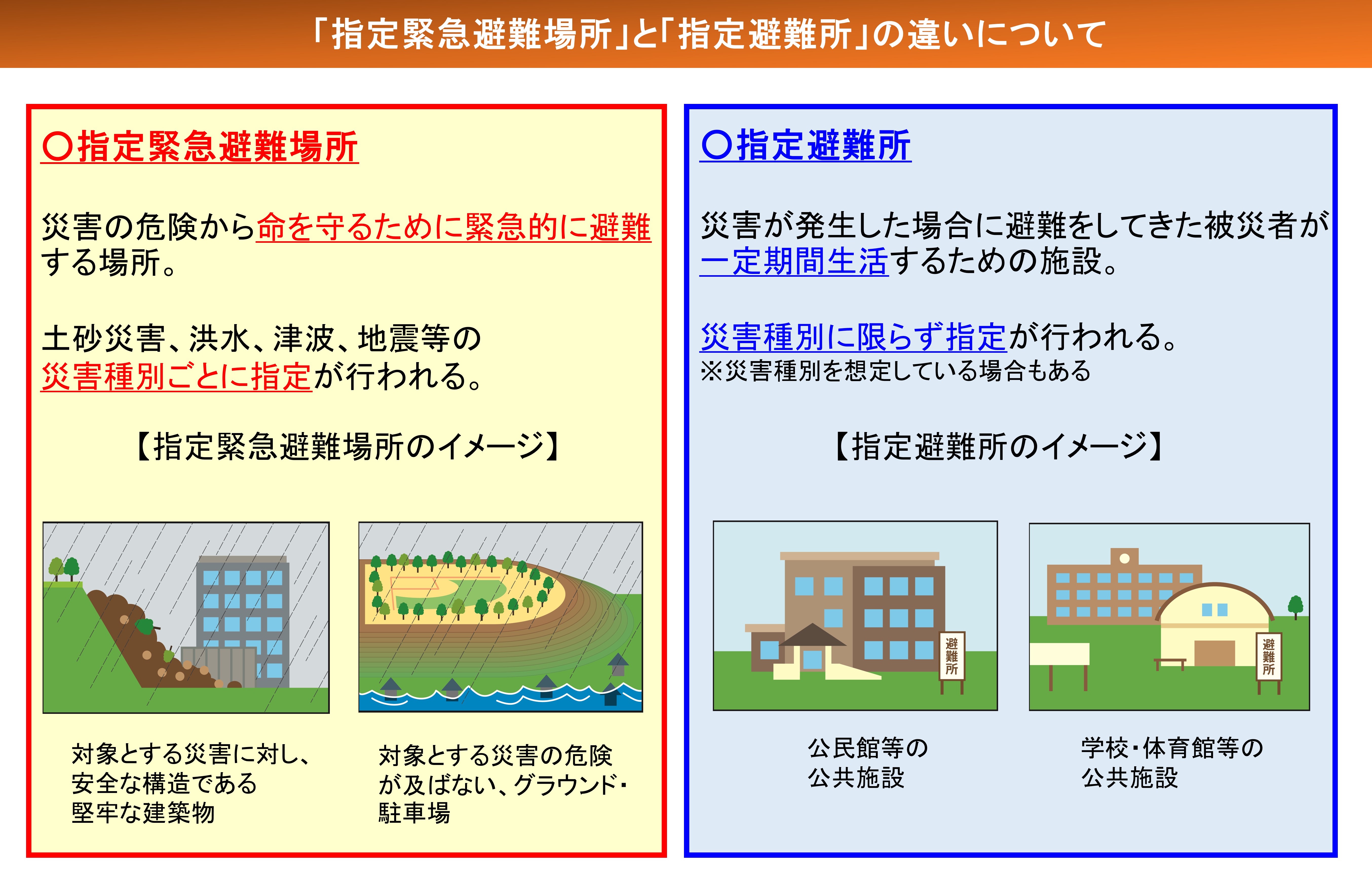
国土地理院、内閣府及び消防庁は、住民等の円滑かつ迅速な避難の確保に資するため、災害の危険から命を守るために緊急的に避難する場所等である「指定緊急避難場所」について、「地理院地図」、「ハザードマップポータルサイト」で閲覧できるようにするとともに、CSV形式・GeoJSON形式でのデータ提供を行っています。
また、災害の危険がなくなるまでの一時的な避難施設である「指定避難所」について、CSV形式・GeoJSON形式でのデータ提供を行っています。
今回の演習では、このデータを利用して、jSTAM MAPを使った避難所の立地を分析してみましょう。
CSVデータの取得
- 国土地理院の「指定緊急避難場所・指定避難所データ」サイトにアクセスしてください。
- [指定緊急避難場所データをダウンロードする]のバナーをクリックします。
- 【利用上の注意】をよく読んで、ページ下部の[同意する]ボタンをクリックします。
- 市町村別データから、「指定緊急避難場所データ」をダウンロードしてください。
ダウンロードフォルダに、「自治体コード_2.zip」(佐賀市の場合であれば「41201_2.zip」)というファイルがあると思いますので、中身を見てみましょう。ダウンロードしたzipファイルを展開してください。
zipファイルを右クリックし、[すべて展開…]をクリックします。 「圧縮(ZIP形式)フォルダーの展開」ウィンドウが開いたら、[展開(E)]ボタンをクリックしてください。
zipファイルをダブルクリックしてください。
展開したフォルダの中に、「自治体コード_2.csv」(佐賀市であれば「41201_2.csv」)というファイルがあると思いますので、 それをダブルクリックしてください。 Excelでファイルが開かれると思います。
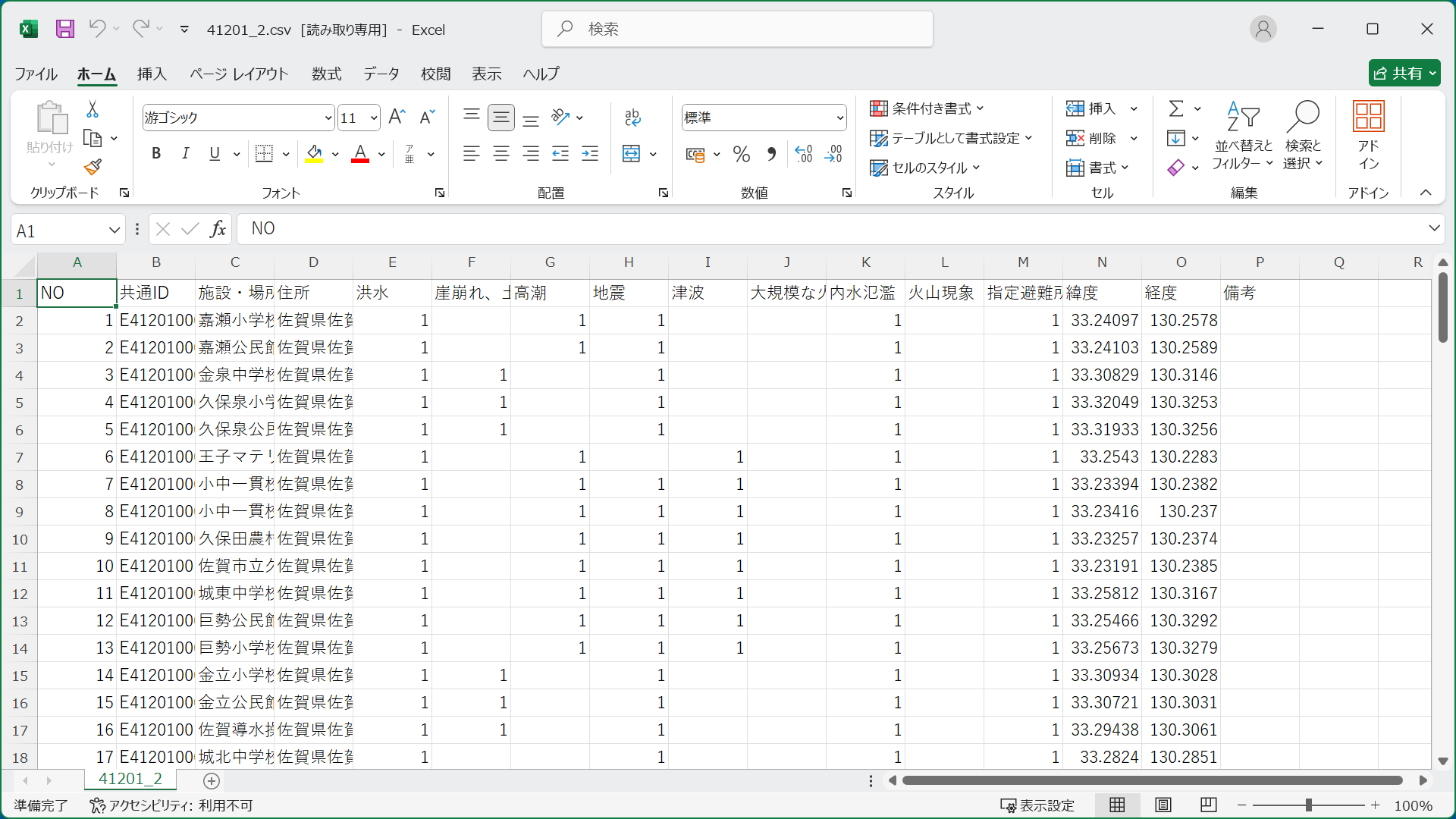
緯度と経度のデータ列があることを確認してください。 緯度と経度のデータを持つ地点のデータをjSTAT MAPにプロットとして取り込むことができます。
jSTAT MAPでは、読み込んだCSVの第1列のデータをプロット名として扱います。 「施設・場所名」が第1列になるように修正し、ファイルを上書き保存しておくと、あとの分析が少し楽になるかもしれません。
jSTAT MAPで避難所の立地を分析する
jSTAT MAPにログインしてください。
CSVファイルをプロットとしてインポート
[ファイル]→[インポート]を選択します。 インポート画面が開きますので、リストの一番下にある[緯度経度リスト]をクリックしてください。
- 最初に[UTF-8]のチェックボックスにチェック☑️を入れます。1
- [参照]ボタンを押し、展開したCSVファイルを選択します。
- [緯度列][経度列]のプルダウンメニューから、適切な列を選択します。
- [グループ名]欄に分かりやすい名前を入力します。
- [アイコン]のプルダウンメニューから適当なアイコンを選択します。
- [インポート]ボタンをクリックします。
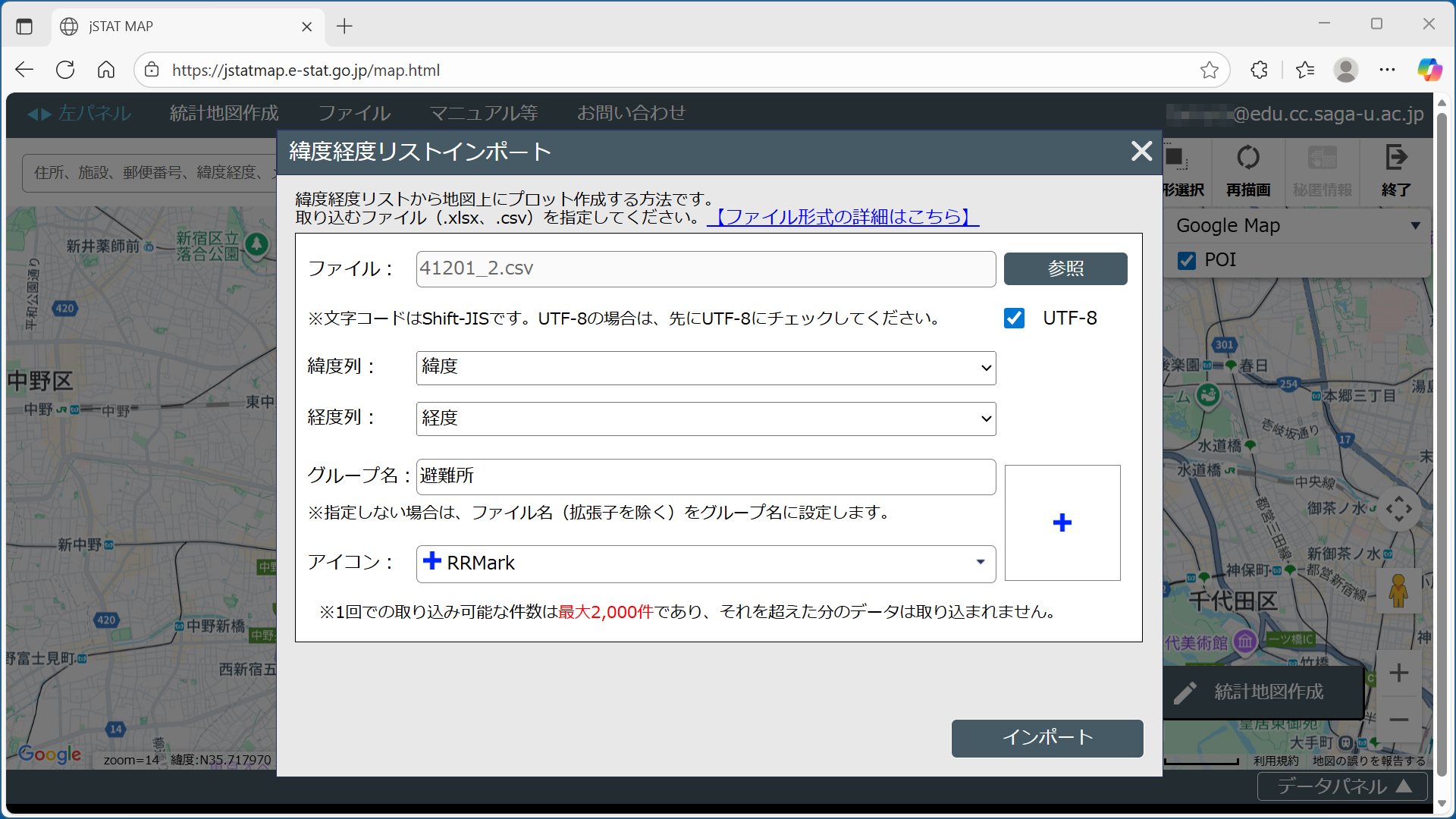
これで避難所データが「プロット」として読み込まれます。 地図画面に避難所がプロットされていることを確認してください。 地図で見ると、佐賀市の場合には、いくつかの避難所の距離がとても近い(小学校と公民館などが隣接しているケースなどが多いようです)ことがわかります。
エリアを作成
[統計地図作成]→[エリア作成]を選択します。 「エリア作成」ウィンドウが開きます。
- 適当なグループ名を入力して(プロットと同じで構いません)、[次へ]ボタンをクリックしてください。
- [円]をクリックし「同心円(プロットグループ指定)」を選んでください。
- 「既存プロットグループ一覧」から、先ほど作成したプロットグループを選択します。
- 半径を設定し、有効にしたい半径のチェックボックス✅をクリックします。
- [同心円一括作成開始]ボタンをクリックします。
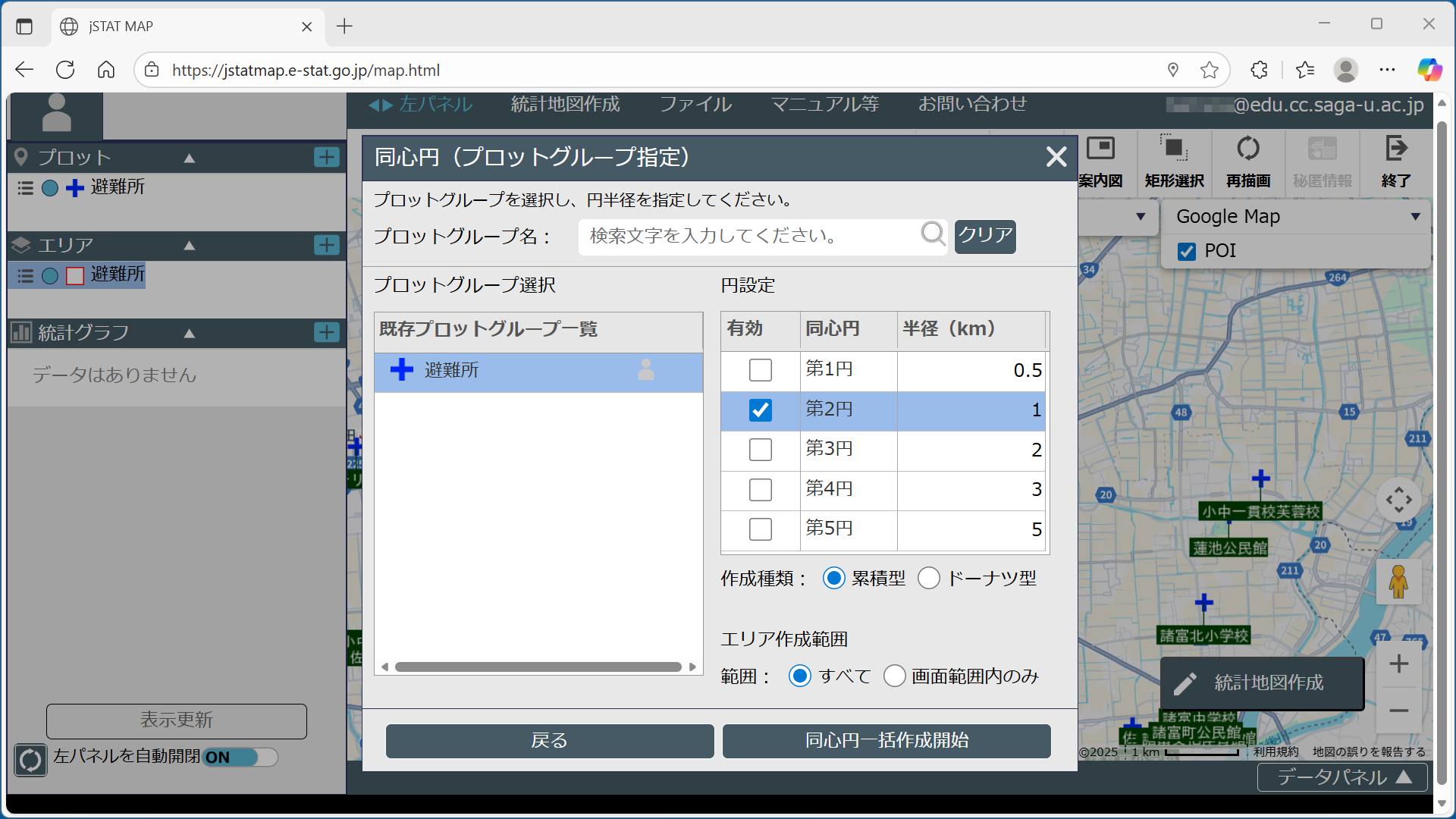
統計グラフの作成
作成したエリアを使って、統計地図を作成してみましょう。 エリアに含まれる統計データを集計することができます。
[統計地図作成]→[統計グラフ作成]を選択します。
- 集計したい指標を選択し、[次へ]をクリックします。
- 「集計地域」ラジオボタンの「エリア」を選択します。
- 「既存エリアグループ一覧」から、先ほど作成したエリアを選択します。
- 「集計方法」ラジオボタンの「按分する」を選択します。
- 「グラフ名」を分かりやすい名前に変更します。
- [集計開始]ボタンを押します。
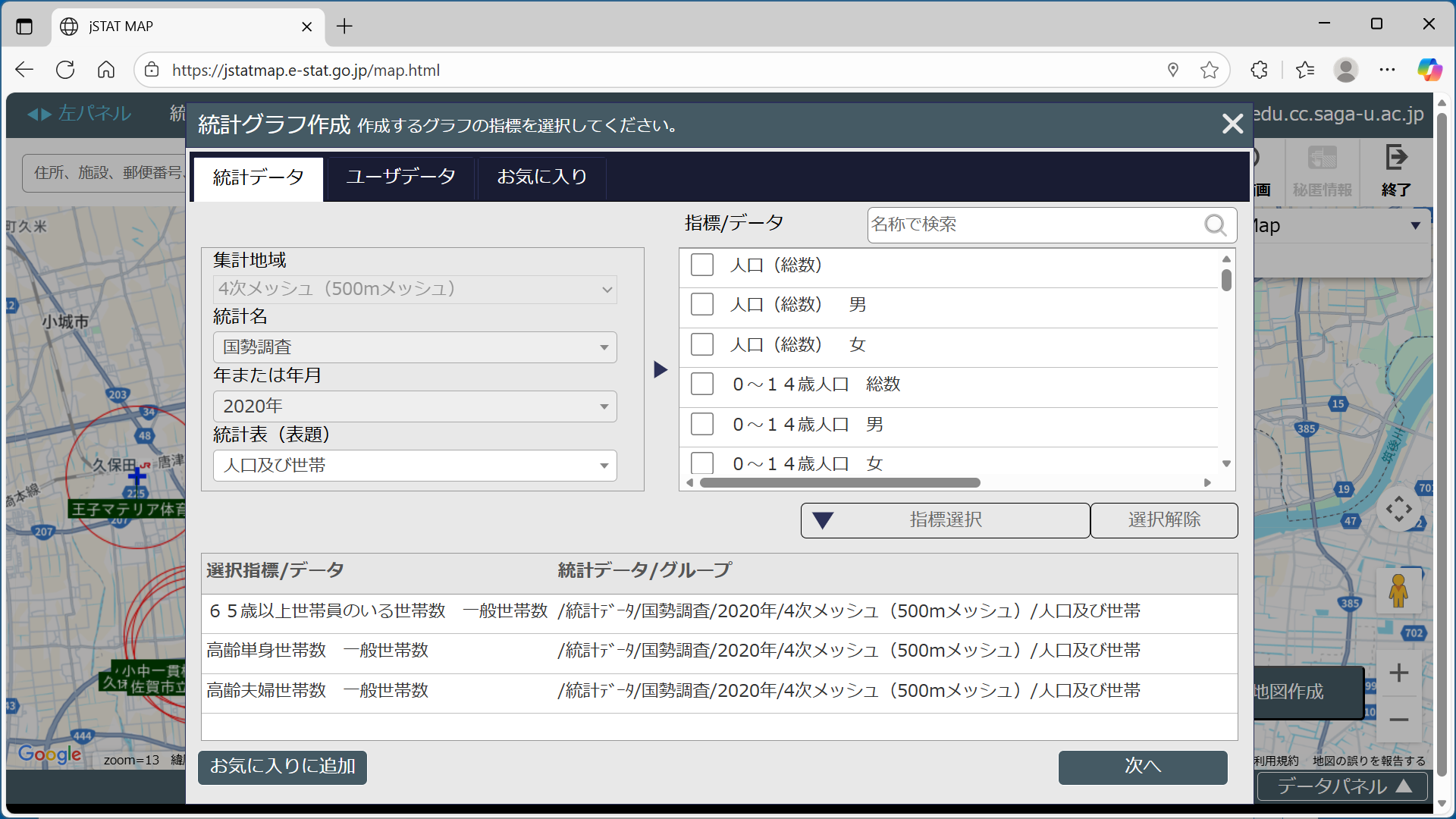
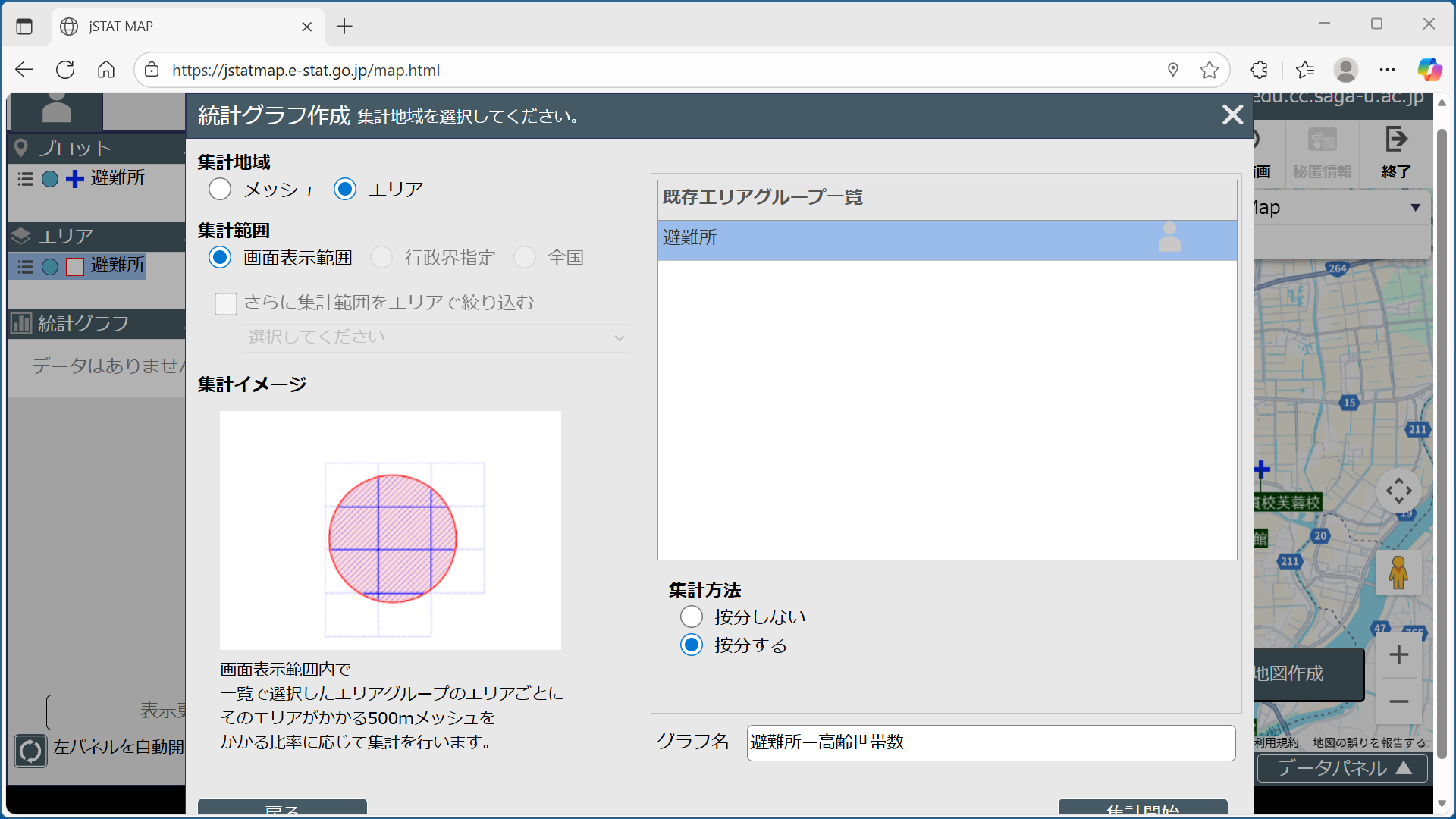
シンプルレポートの作成
[統計地図作成]→[レポート作成]を選択します。
- [シンプルレポート]ボタンをクリックします。
- 「グラフ情報一覧」から、先ほど作成した統計グラフを選択します。
- [Excelレポート作成]ボタンをクリックします。
- レポート作成処理が終了したら、[ダウンロード]ボタンをクリックします。
ダウンロードしたExecelを開いてみましょう。 このように、エリアごとの集計値を利用することが可能です。
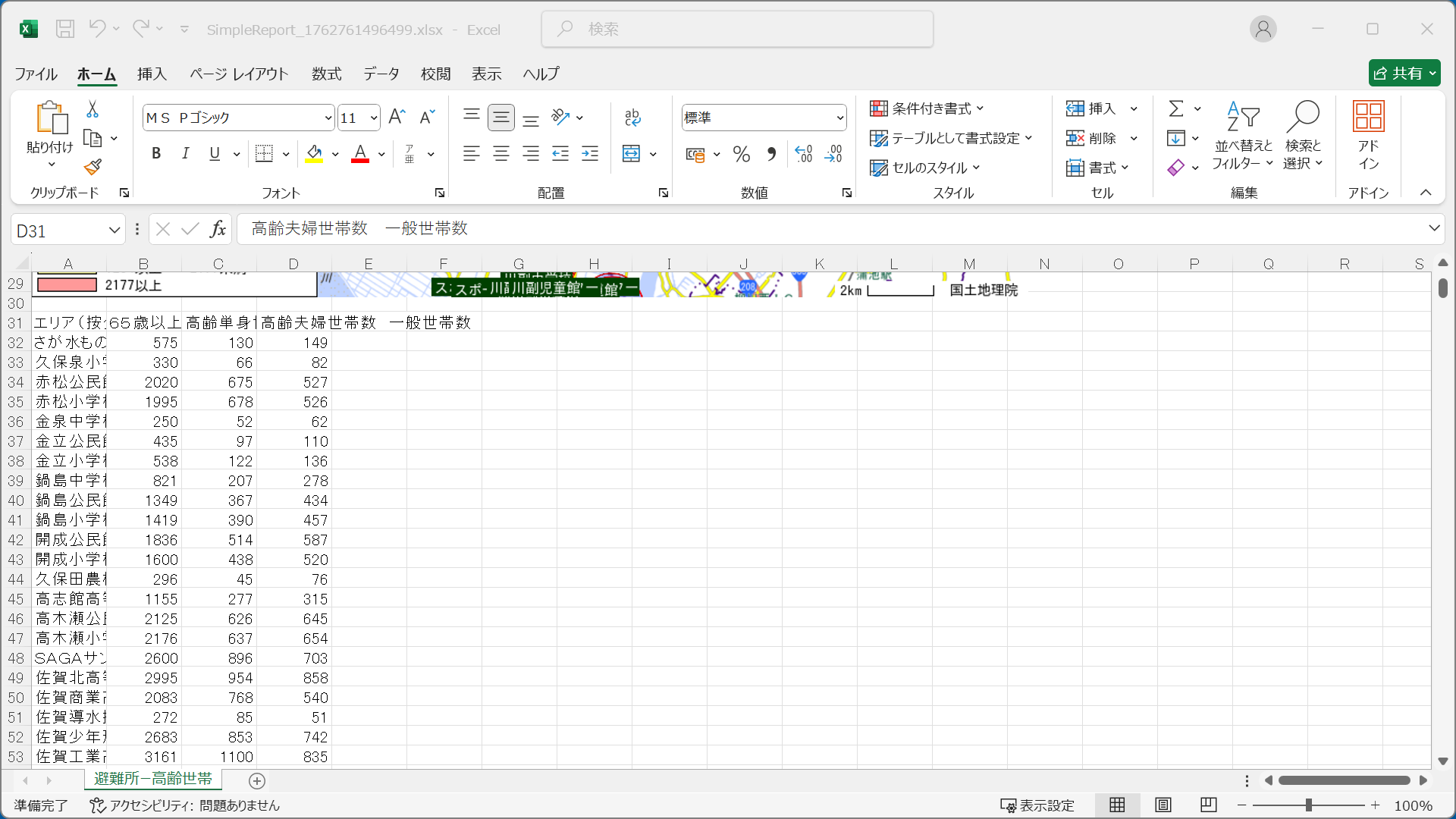
リッチレポートの作成
ひとつのエリアについての詳細なレポートを作成することができます。
[統計地図作成]→[レポート作成]を選択します。
- 「分析対象となるエリア」のラジオボタンを「ユーザーエリア」にします。
- [次へ]ボタンをクリックします。
- 「エリアグループ一覧」から、先ほど作成したエリアをクリックします。
- 「エリア一覧」からリッチレポートを作成したいエリアをクリックします。
- [リッチレポートを作成する]ボタンをクリックします。
- レポート作成処理が終了したら、[ダウンロード]ボタンをクリックします。
ダウンロードしたExecelを開いてみましょう。 このようなレポートが表示されます。
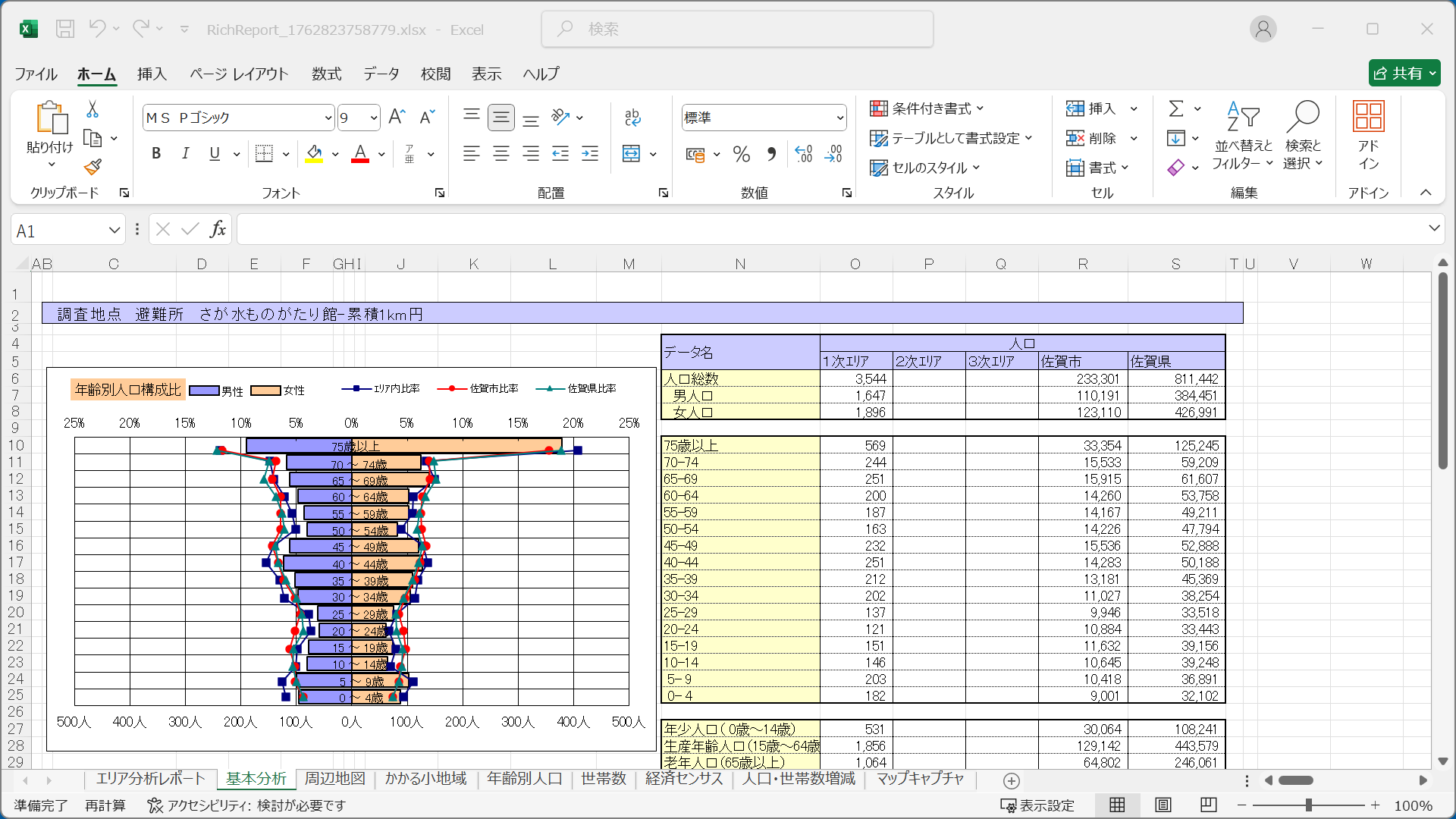
その他のデータと組み合わせて考察する
jSTAT MAPによる分析だけでは、考察の材料が足りない、と感じるかもしれません。 そのような場合に、参考になりそうな情報をいくつか提示しておきます。
ハザードマップ
ハザードマップとは、主に防災対策のために、浸水想定区域、避難場所・避難経路、防災関係施設の位置などを表示した地図のことです。 国土地理院の重ねるハザードマップでは、 全国の洪水・土砂災害・高潮・津波のリスク情報、道路防災情報、土地の特徴・成り立ちなどを地図や写真に自由に重ねて表示・閲覧することができます。
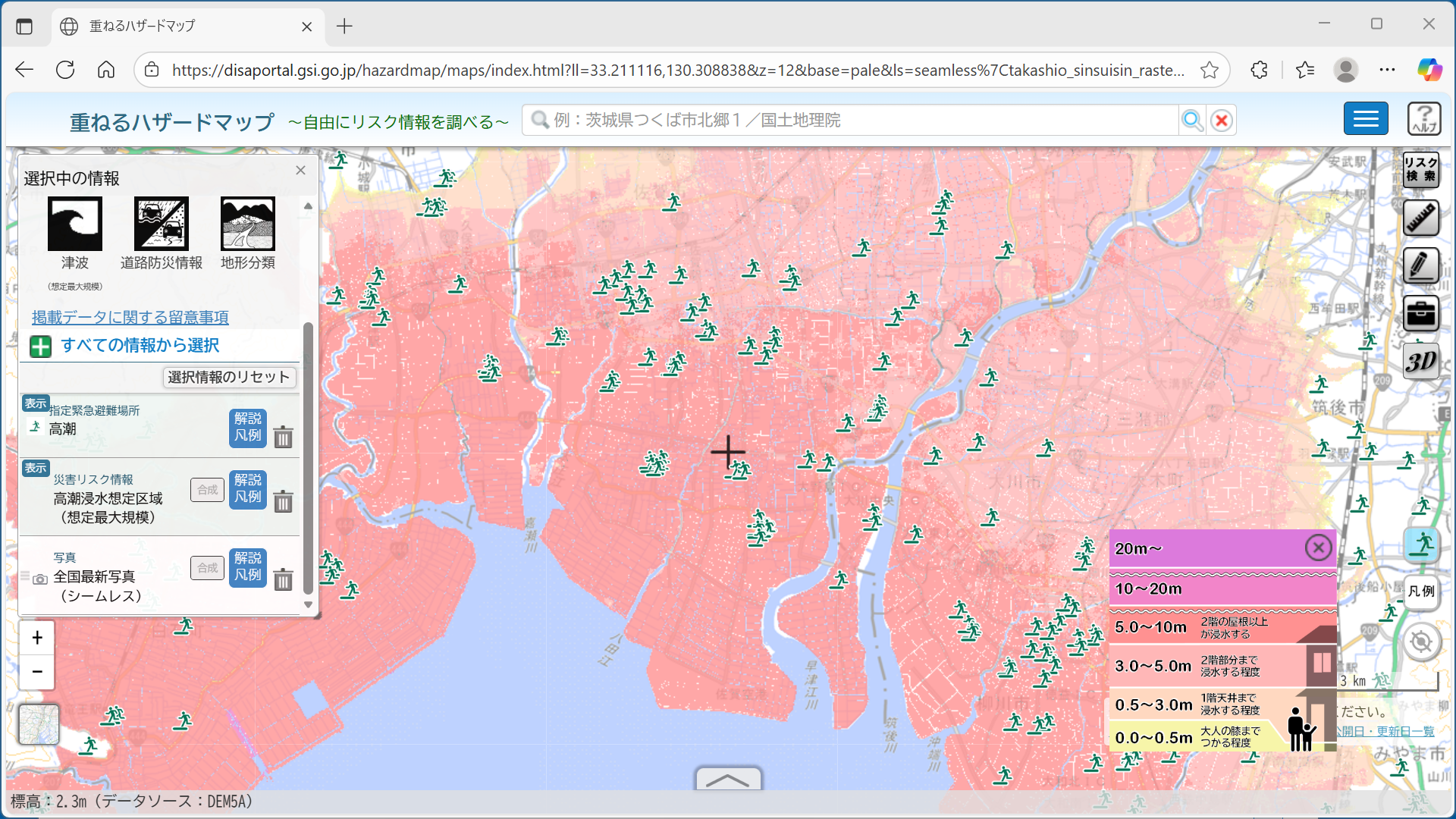
自治体オープンデータ
行政機関が保有している統計情報や防災情報など様々な情報を、国民や企業等が利活用しやすいように、加工・編集・再配布等の二次利用可能なルールの下で広く公開する取り組みが進められています。 公開されたデータはオープンデータと呼ばれています。 オープンデータを紹介するカタログサイトを用意している自治体もかなり増えてきました。
デジタル庁が定める自治体標準オープンデータセットでは、「指定緊急避難場所一覧」の項目として、「想定収容人数」や「対象となる町会・自治会」を追加することが推奨されているので、自治体によってはこれらのデータがオープンデータとして公開されているかもしれません。
佐賀市のオープンデータカタログサイトでは、佐賀市指定緊急避難場所のデータセットの中に、想定収容人数のデータがあります。
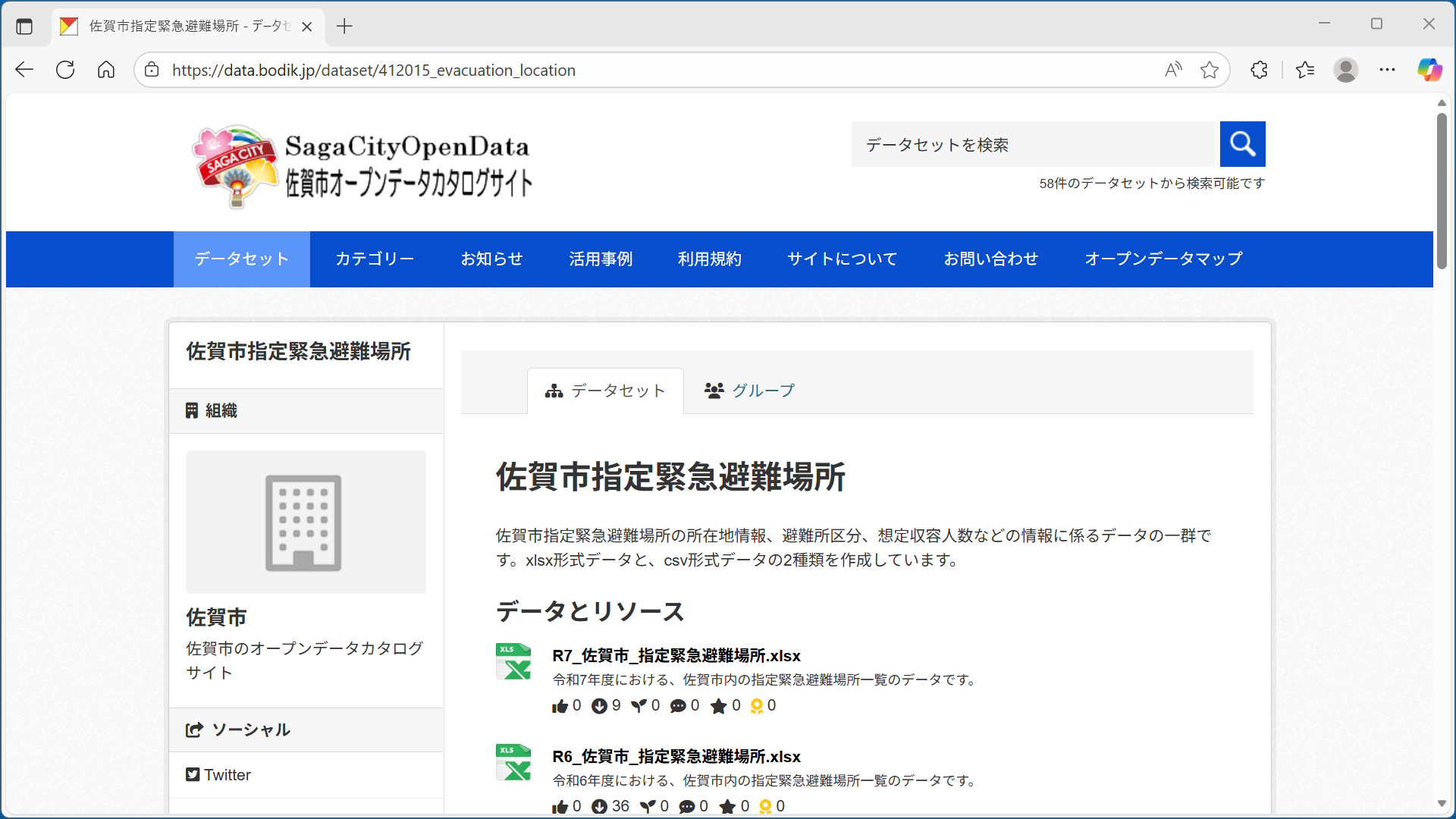
これらの他にも、組み合わせて考察することが可能なデータがたくさんあると思います。 地域の避難所について、どのようなデータを根拠に、どのような議論をすれば良いか、考えてみてください。
課題
避難所の立地分析についての発表スライドを作成してください。
- PDFファイルを提出してください。
- ファイル名の先頭に学籍番号
- スライド4枚程度
- 締切:11月26日(水)17:00
- 11月27日の講義は発表会です。
スライドの構成(例)を参考までに示しておきます。
- 背景
- 社会課題としてみた避難所(事例や統計、自分の体験などから説明)
- 現状分析
- 空間データの分析結果から課題を浮き彫りにする
- その他のデータと組み合わせるなどして分析に深みを
- 現地の写真を見せるなど聴衆を惹きつける工夫を
- 空間データの分析結果から課題を浮き彫りにする
- (事例)
- 類似自治体の事例、避難所以外での応用例など
- 提言・提案
- どのような対策が必要か
脚注
国土地理院からダウンロードされる指定緊急避難場所・指定避難所データ(CSVファイル)の文字コードはUTF-8のようです(2025年11月10日現在)。↩︎
